Установка браузера по умолчанию
Windows 10 поставляется с новым браузером, заменяющим Internet Explorer. Он называется Edge, и Microsoft, естественно, хочет, чтобы вы его использовали. Однако, если вы пристрастились к другому браузеру, возможно, вы не захотите, чтобы Edge был браузером по умолчанию. В таком случае вы можете установить в качестве браузера по умолчанию другое значение. Лично мне нравится использовать браузер Google Chrome, поэтому этот совет покажет вам, как установить Chrome в качестве браузера по умолчанию.
Чтобы начать, перейдите в Пуск | Настройки и щелкните Приложения: (См. Рис. 1.)
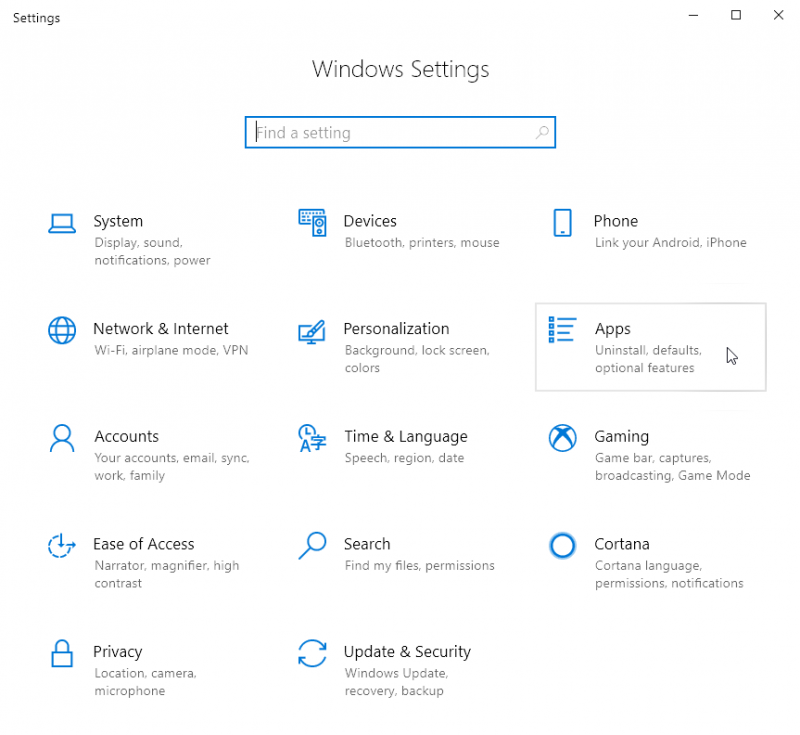
Рисунок 1. Переход к настройкам приложений.
Когда вы нажимаете «Приложения», появляется новое окно, которое выглядит следующим образом: (См. Рис. 2.)
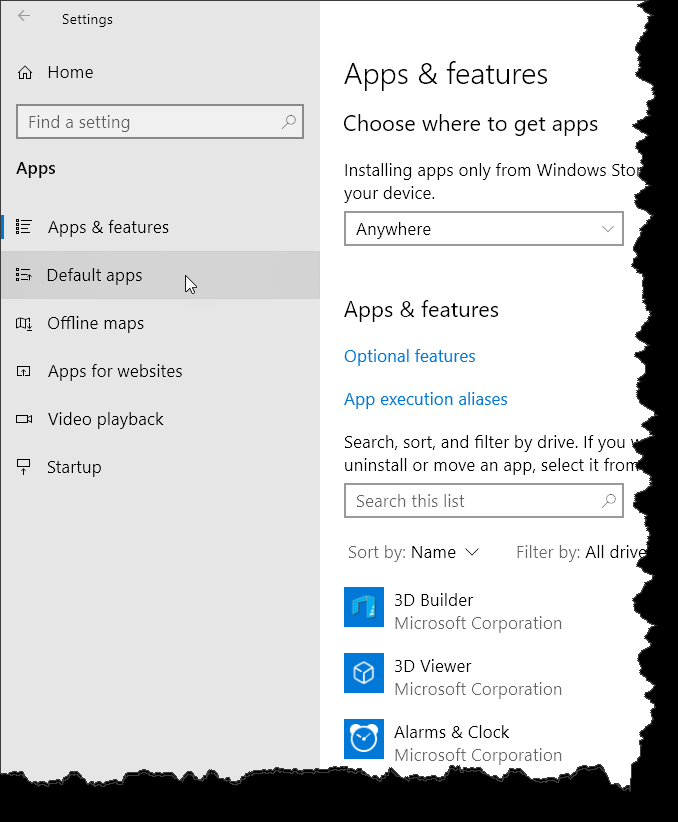
Рисунок 2. Переход к приложениям по умолчанию.
На этом экране щелкните элемент «Приложения по умолчанию», и вы увидите следующее. (Возможно, вам придется прокрутить вниз, чтобы найти элемент веб-браузера):
(См. Рис. 3.)
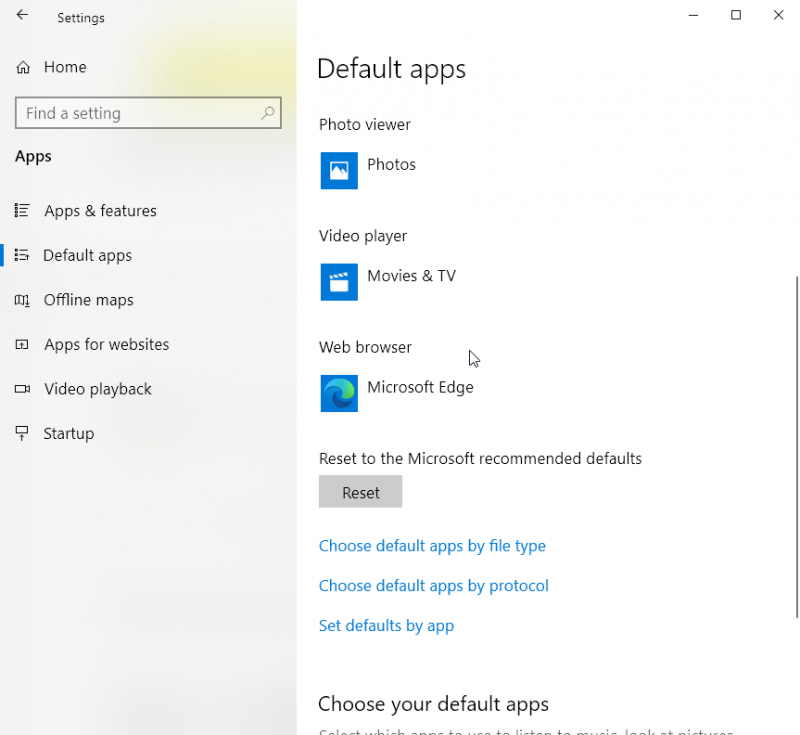
Рисунок 3. Отображение элемента веб-браузера.
Щелкните ссылку под заголовком «Веб-браузер», и вы увидите всплывающее окно со списком доступных браузеров в вашей системе: (см. Рисунок 4.)
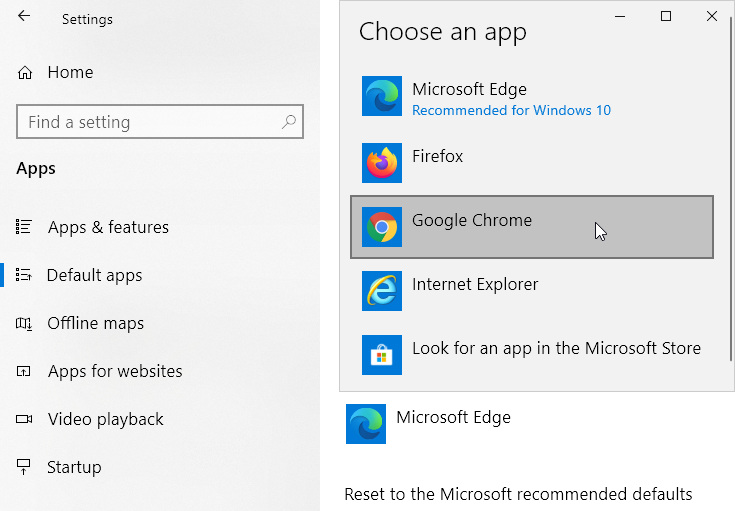
Рисунок 4. Выбор Google Chrome в качестве веб-браузера по умолчанию.
Поскольку в качестве браузера по умолчанию я устанавливаю Chrome, я просто нажимаю на элемент Google Chrome, а затем закрываю окно настроек. Теперь, когда я нажимаю гиперссылку, она открывается в Chrome вместо Edge.
Этот совет (13469) применим к Windows 10.